Удаленная камера K16 1080P HD с Wi Fi и инфракрасным светом ночного видения Беспроводная
Сохраните в закладки:


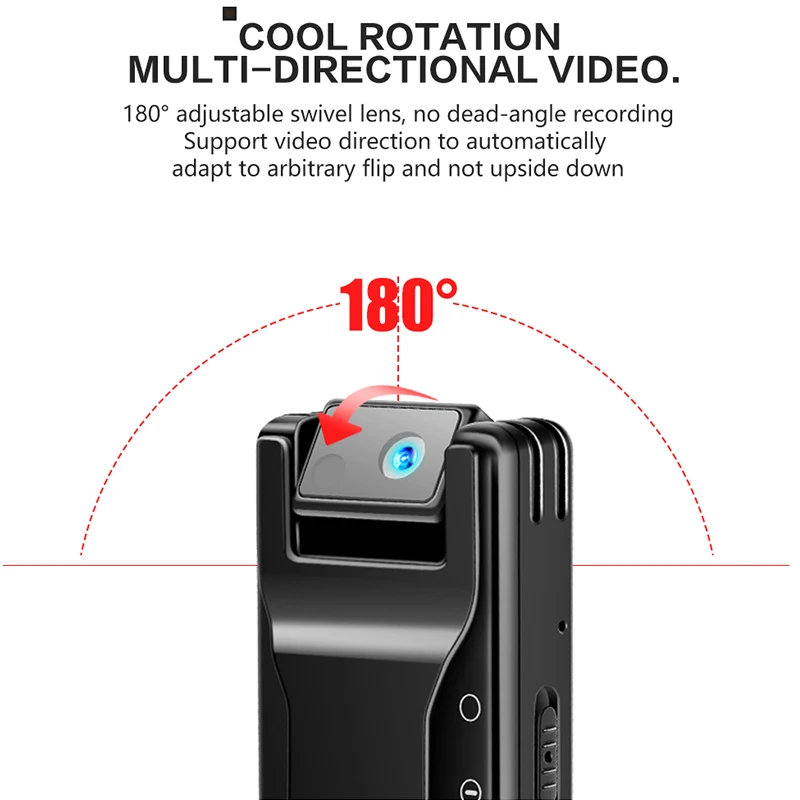

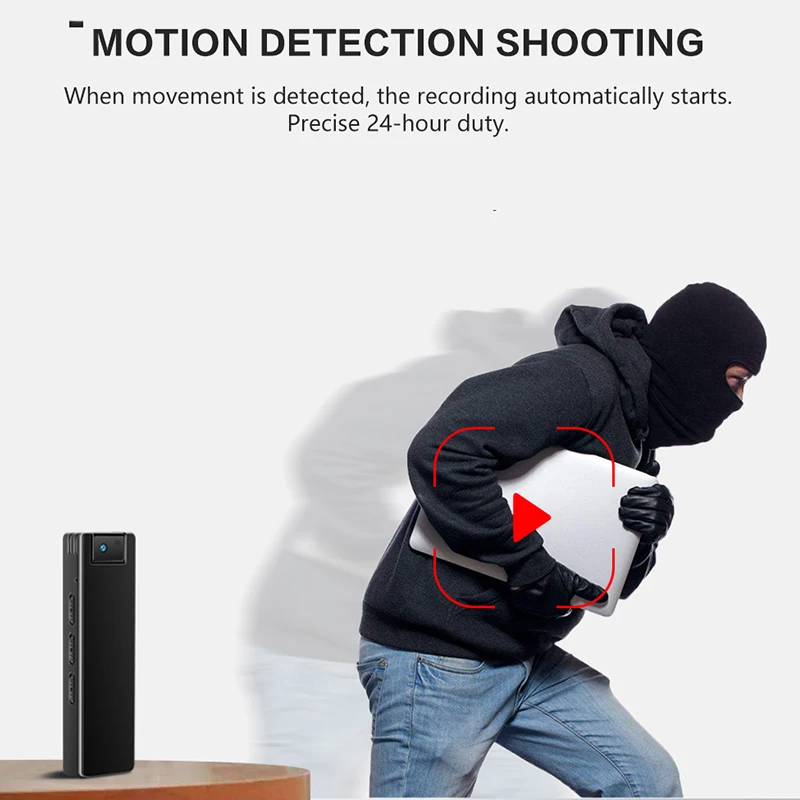
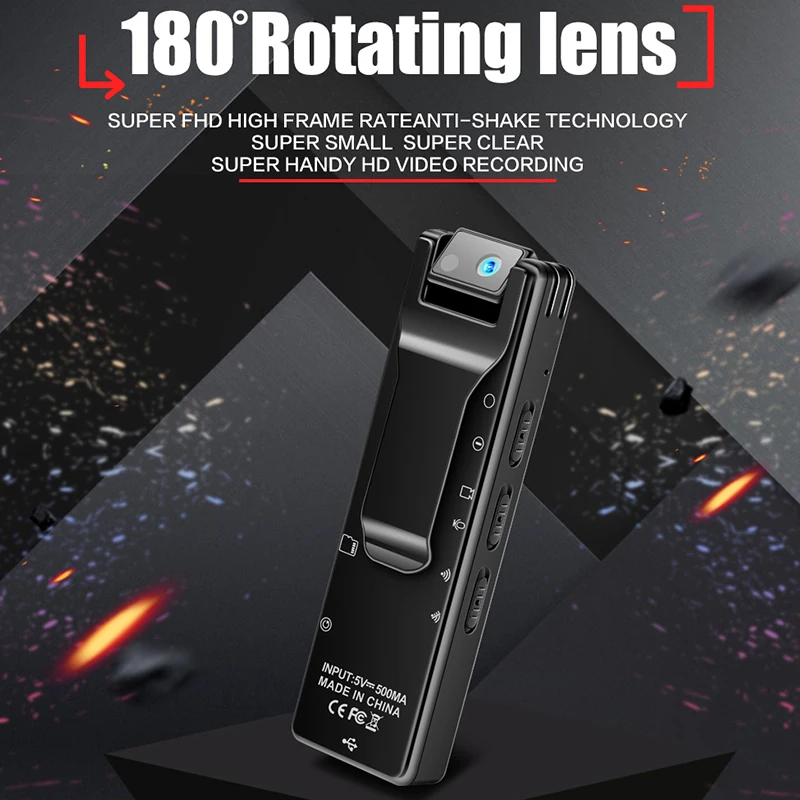
История цены
*История изменения цены! Указанная стоимость возможно, уже изменилось. Проверить текущую цену - >
| Месяц | Минимальная цена | Макс. стоимость | Цена |
|---|---|---|---|
| Aug-15-2025 | 425.80 руб. | 434.31 руб. | 429.5 руб. |
| Jul-15-2025 | 345.66 руб. | 352.46 руб. | 348.5 руб. |
| Jun-15-2025 | 419.13 руб. | 427.45 руб. | 423 руб. |
| May-15-2025 | 415.98 руб. | 423.70 руб. | 419 руб. |
| Apr-15-2025 | 332.42 руб. | 339.39 руб. | 335.5 руб. |
| Mar-15-2025 | 409.11 руб. | 417.88 руб. | 413 руб. |
| Feb-15-2025 | 405.53 руб. | 413.73 руб. | 409 руб. |
| Jan-15-2025 | 402.43 руб. | 410.58 руб. | 406 руб. |
Новые товары
Dveetech экшн камера 4 К Wi-Fi 16Mp Водонепроницаемый 30 м подводный DVR HD Спорт Камера Action Cam
JOJOX-скрытый 4G видеорегистратор передний и задний двойной объектив LLL ночное
Trail охотничья камера Outlife PR-100 водонепроницаемая дикая природа наружная ночного
Экшн-камера BABYSNAIL с двойным экраном 4K 60 кадров/с 12 Мп 2 4 ГГц | Электроника
SJCAM C200 Экшн-камера 4K 24FPS 16MP NTK96660 WiFi гироскопическая защита от сотрясений ночное
АвариПредупреждение но-Спасательное светодиодное освещение HD1080P функция
Настоящая экшн-камера 4K для видеосъемки с дистанционным управлением
SJCAM SJDASH M30 спортивный автомобиль приборная панель с видеорегистратором
Характеристики
Удаленная камера K16 1080P HD с Wi Fi и инфракрасным светом ночного видения Беспроводная
Описание товара
 1. Интеллектуальная коррекция экрана
2. Кодированное видео 1080P @ H265
3. Камера может вращаться на 180 градусов
4. Инфракрасный светильник можно установить для автоматического включения или выключения
5. Сигнал Wi-Fi может быть отключен отдельно, чтобы сохранить powe
Техническая информация
Подключение Wi-Fi
Разрешение видео 1920*1080P @ H265
Программное обеспечение для воспроизведения Рекомендуемые плееры, поддерживающие кодировку H265
Батарея Полимерная литиевая батарея высокой емкости 1000 мАч
Время работы WiFi выключен около 5 часов (WiFi включен около 4 часов)
Параметры зарядки DC-5V/1A
Тип интерфейса MicroUSB
Накопительного Типа Микро SD карты(Не прилагаются)
Максимальная поддержка карт памяти 128 ГБ
Автономный вес 40 г
Формат видео MOV
Этот товар (изображения и текст) находится Aliexpress магазине iCareStore (910322024), если вы видите это сообщение в другом магазине, это означает, что они копируют нас, не думая и даже не читая. Мы рекомендуем вам перейти к оригинальному источникуЗдесь. Обратите внимание на плагиата, который хочет изменить это сообщение на свое: на наших фотографиях много микро водяных знаков.
1. Интеллектуальная коррекция экрана
2. Кодированное видео 1080P @ H265
3. Камера может вращаться на 180 градусов
4. Инфракрасный светильник можно установить для автоматического включения или выключения
5. Сигнал Wi-Fi может быть отключен отдельно, чтобы сохранить powe
Техническая информация
Подключение Wi-Fi
Разрешение видео 1920*1080P @ H265
Программное обеспечение для воспроизведения Рекомендуемые плееры, поддерживающие кодировку H265
Батарея Полимерная литиевая батарея высокой емкости 1000 мАч
Время работы WiFi выключен около 5 часов (WiFi включен около 4 часов)
Параметры зарядки DC-5V/1A
Тип интерфейса MicroUSB
Накопительного Типа Микро SD карты(Не прилагаются)
Максимальная поддержка карт памяти 128 ГБ
Автономный вес 40 г
Формат видео MOV
Этот товар (изображения и текст) находится Aliexpress магазине iCareStore (910322024), если вы видите это сообщение в другом магазине, это означает, что они копируют нас, не думая и даже не читая. Мы рекомендуем вам перейти к оригинальному источникуЗдесь. Обратите внимание на плагиата, который хочет изменить это сообщение на свое: на наших фотографиях много микро водяных знаков.



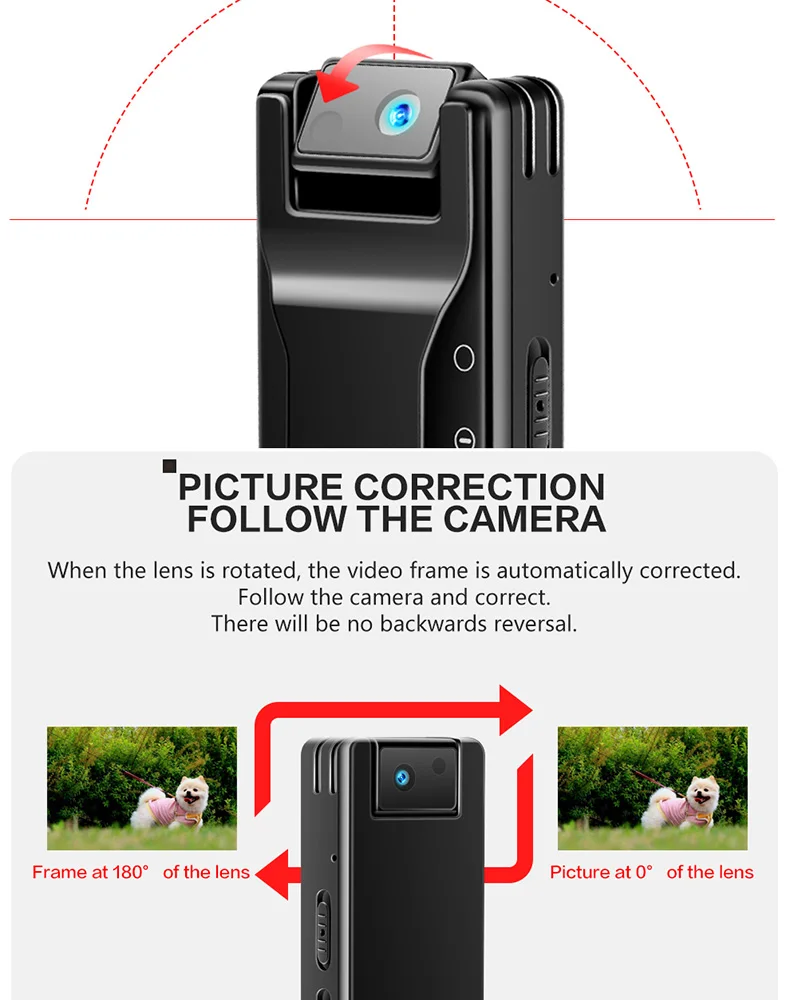


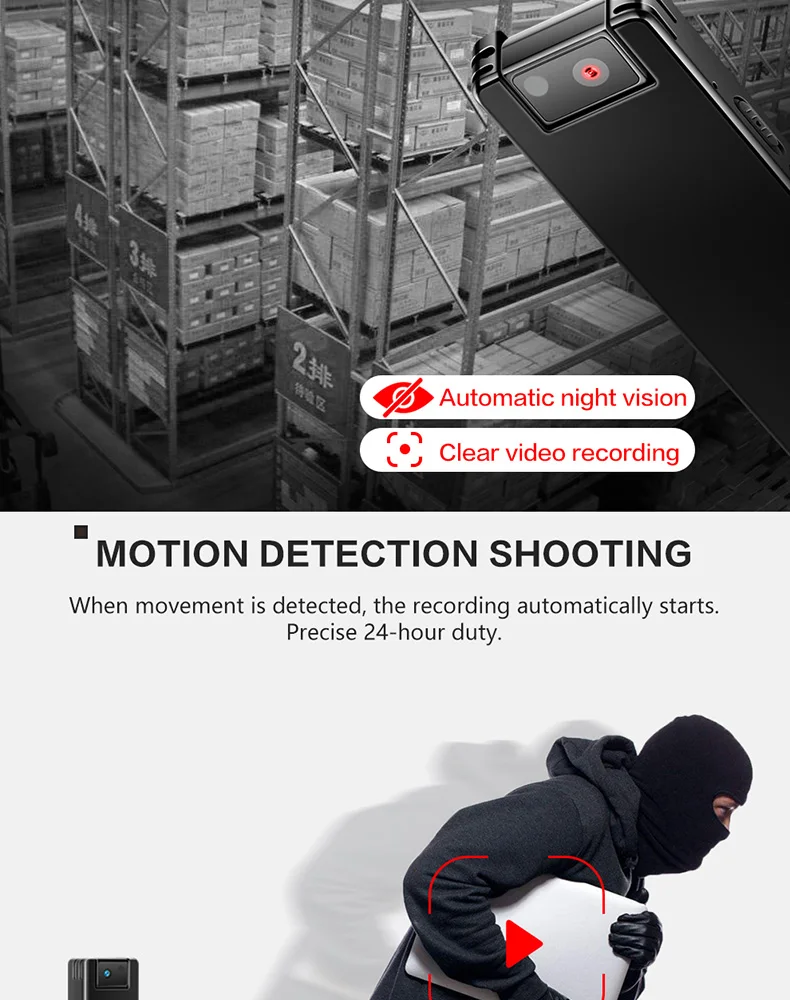
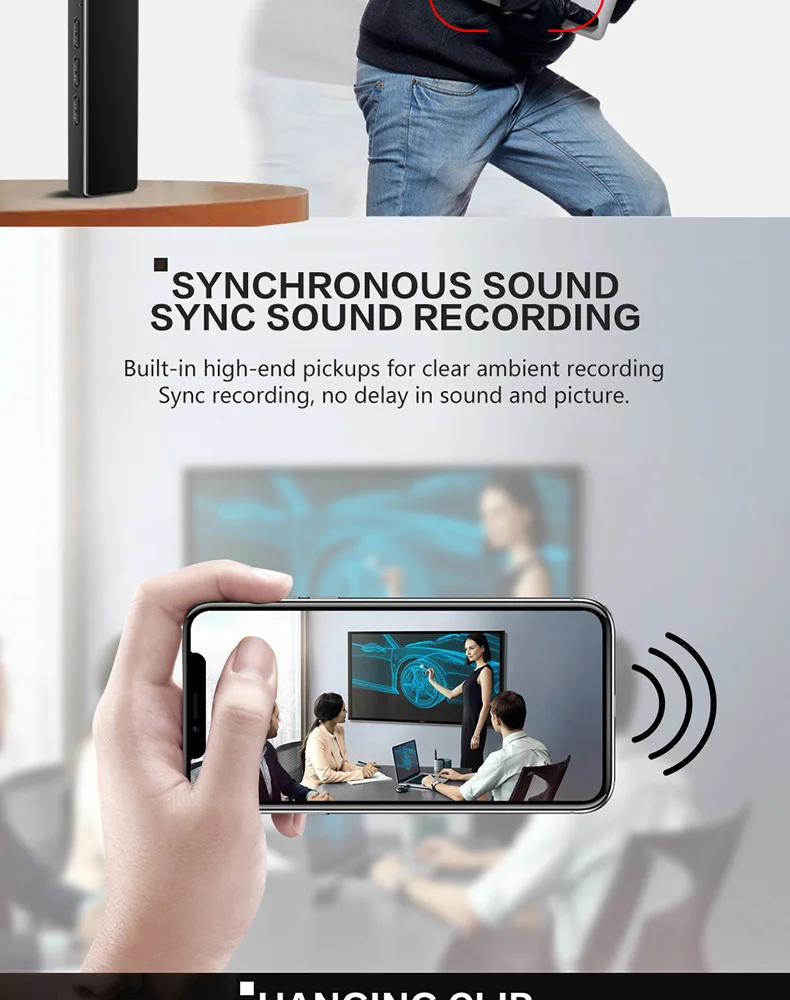
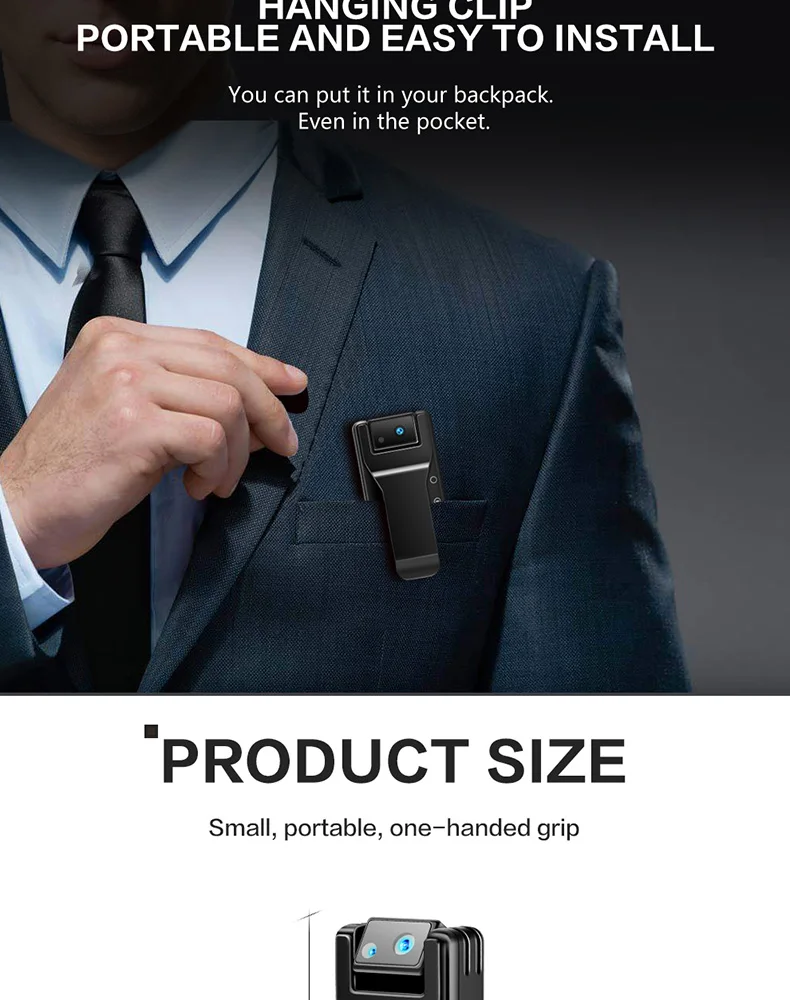

Трекер стоимости
Отзывы покупателей
Новые отзывы о товарах
Заказывала месяц назад данную ботинку и, наконец то получила товар. Лакированные, элегантные ботики, и с размером тоже все порядке. Я... Читать отзыв полностью...
Очень красивая модель ботинок на толстом каблуке. Доставка заняла где-то два месяца со заказа мной товара. Качество ботинок оставляет желать... Читать отзыв полностью...
Выбрал данную спортивную сумку для похода в спортзал, потому что моя старая порвалась. Пришла посылка мне через месяц, может быть... Читать отзыв полностью...
Заказывала месяц назад данную ботинку и, наконец то получила товар. Лакированные, элегантные ботики, и с размером тоже все порядке. Я... Читать отзыв полностью...
Отличная обувь.размер подошёл. Носится отлично. Качество хорошее . Буду заказывать ещё. Спасибо за ботиночки.а цена вообще просто бомба. Вообще очень... Читать отзыв полностью...
Купил комп сборку по заявленным, привезли, подключили, всё быстро и хорошо... Читать отзыв полностью...


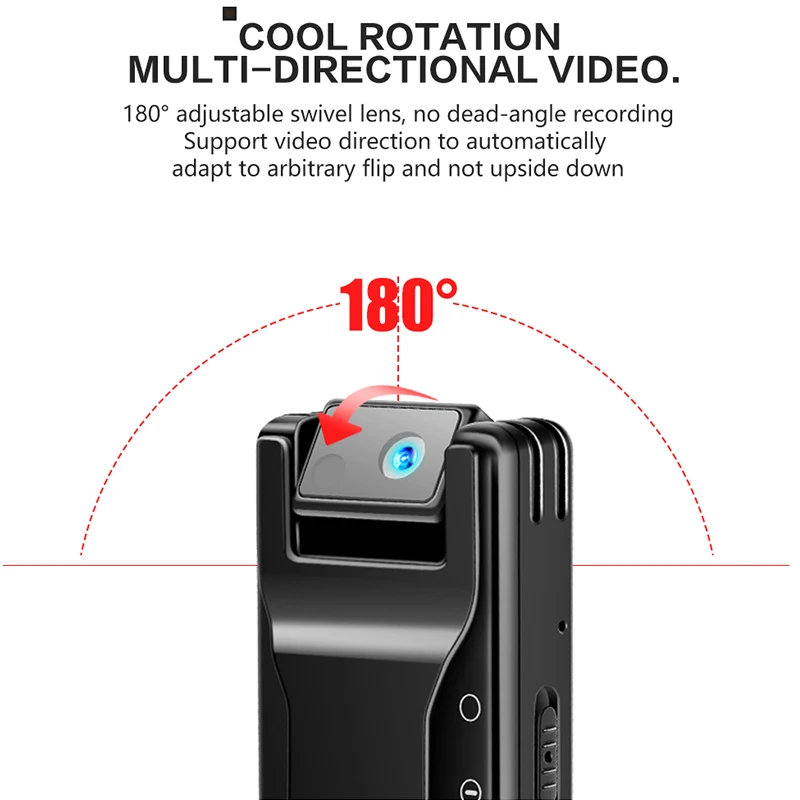

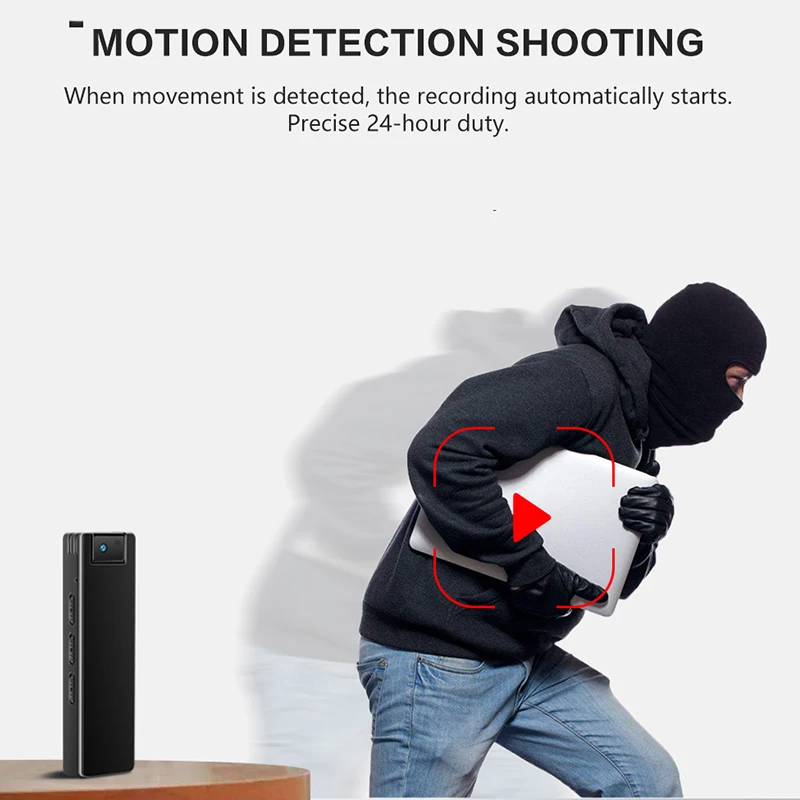
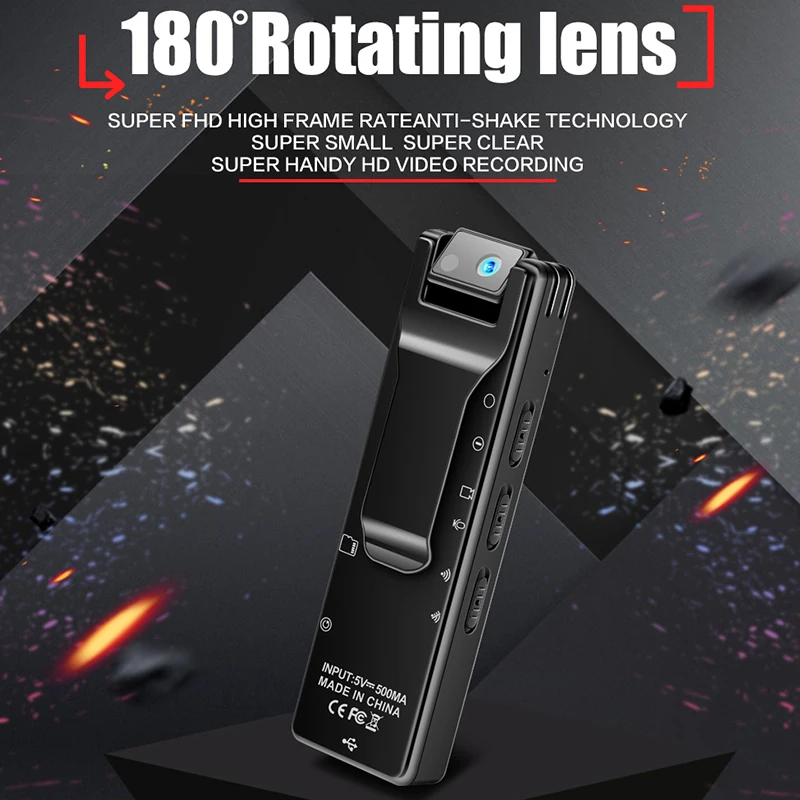










Купила эту толстовку мужу в подарок на Новый Год. Качество достаточно хорошее. Приятное к телу. После стирки ткань никак... Читать отзыв полностью...